Как уменьшить использование хранилища «системных данных» на iPhone
Если у вас закончилось место на вашем iPhone, вы, должно быть, покопались в меню «Настройки», чтобы найти, что занимает так много места. Если вы это сделали, вы, вероятно, видели раздел «Системные данные». Так что же это такое? Легко: место, где хранится iOS вместе с другой необходимой информацией, необходимой для работы iPhone.
Иногда эти данные занимают много места, больше, чем кажется. Хорошей новостью является то, что есть способы уменьшить объем системной памяти. Вот как очистить системные данные с вашего iPhone.
Программы для Windows, мобильные приложения, игры - ВСЁ БЕСПЛАТНО, в нашем закрытом телеграмм канале - Подписывайтесь:)
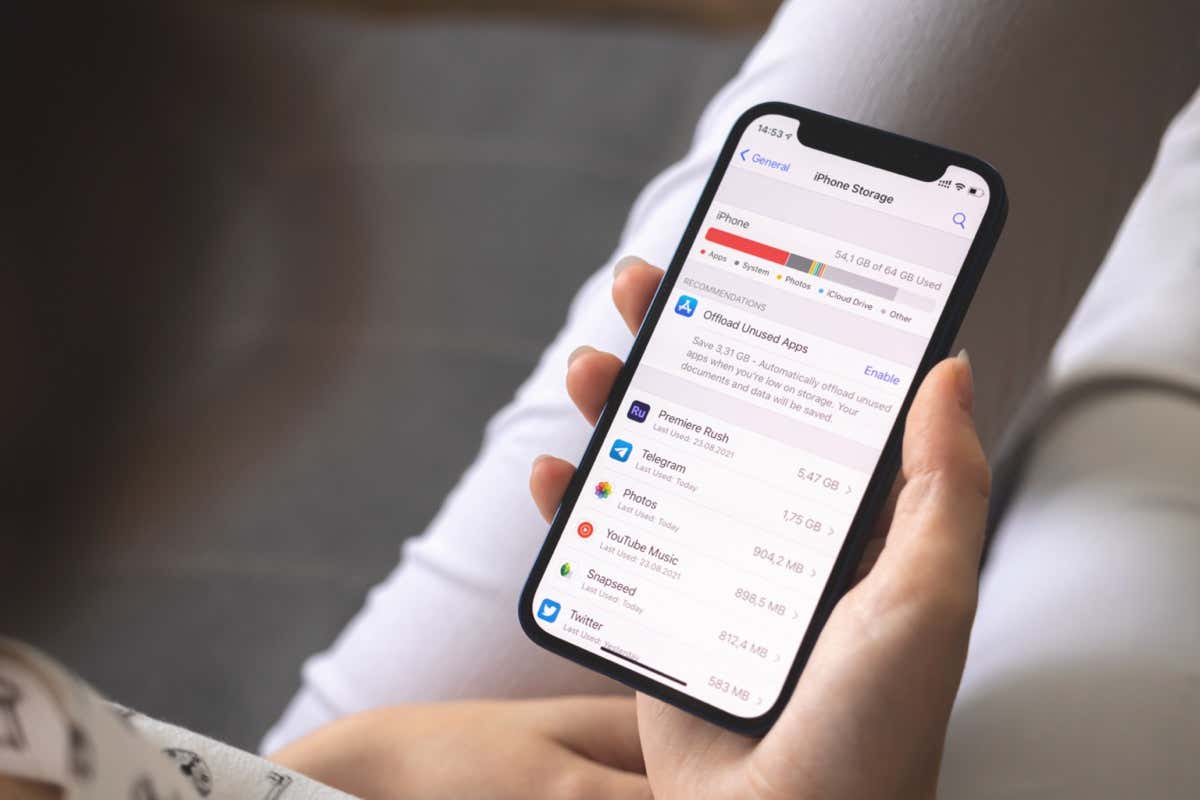
Перезагрузите свой iPhone
Ключ к пониманию того, почему системные данные занимают так много места, заключается в том, что они содержат временные файлы, такие как кэш приложений, журналы активности и другие системные файлы. Перезагрузка вашего iPhone устраняет многих из этих виновников.
Обновите свой телефон
Если на вашем телефоне установлено серьезное обновление программного обеспечения, это может увеличить объем используемых системных данных. Самый простой способ позаботиться об этом — обновить телефон до последней версии. В iOS 13, в частности, была проблема, из-за которой системные данные резко увеличивались, пока более поздний патч не исправил проблему.
Если вы недавно загрузили обновление для iPhone, но еще не установили его, это обновление хранится в системных данных и часто может измеряться десятками гигабайт.
Очистить отдельные кеши приложений
Apple не любит, когда люди копаются внутри своих устройств, а это означает, что невозможно очистить весь кеш приложения. Однако иногда вы можете очистить кеш отдельных приложений. Это особенно актуально для музыки и аудиоприложений. как Спотифай. Поэтому, если вы слушаете музыку или подкасты, вам следует время от времени очищать кеш приложения.
- Откройте Spotify и выберите шестеренку в правом верхнем углу.
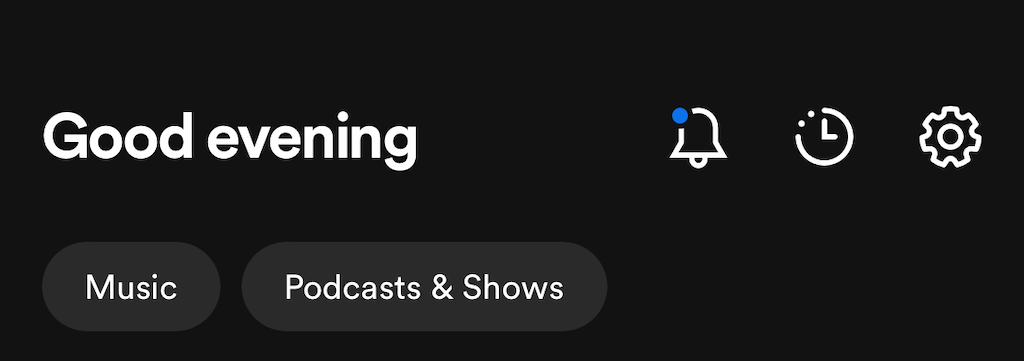
- Выберите Хранилище.
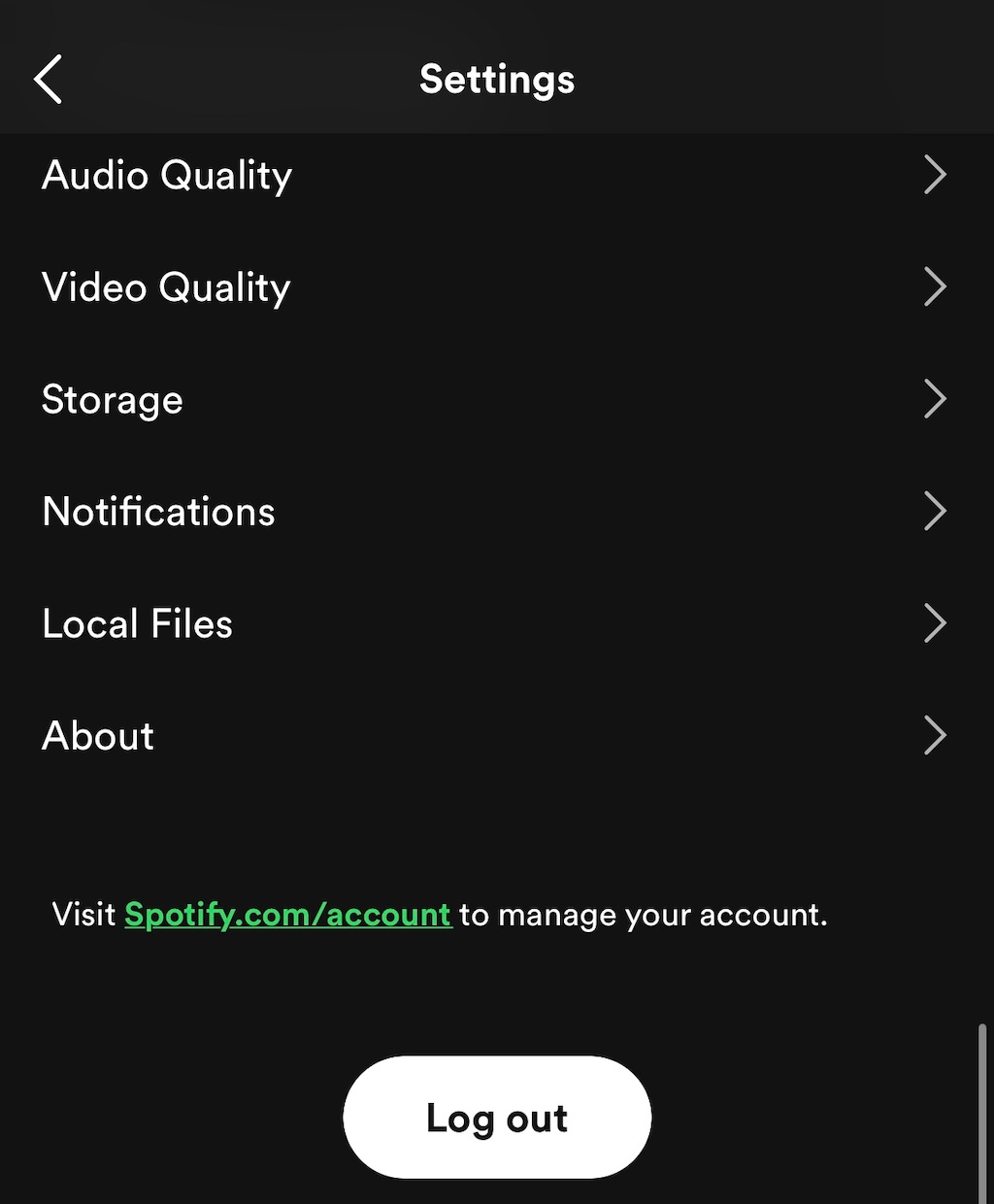
- Выберите Очистить кеш.
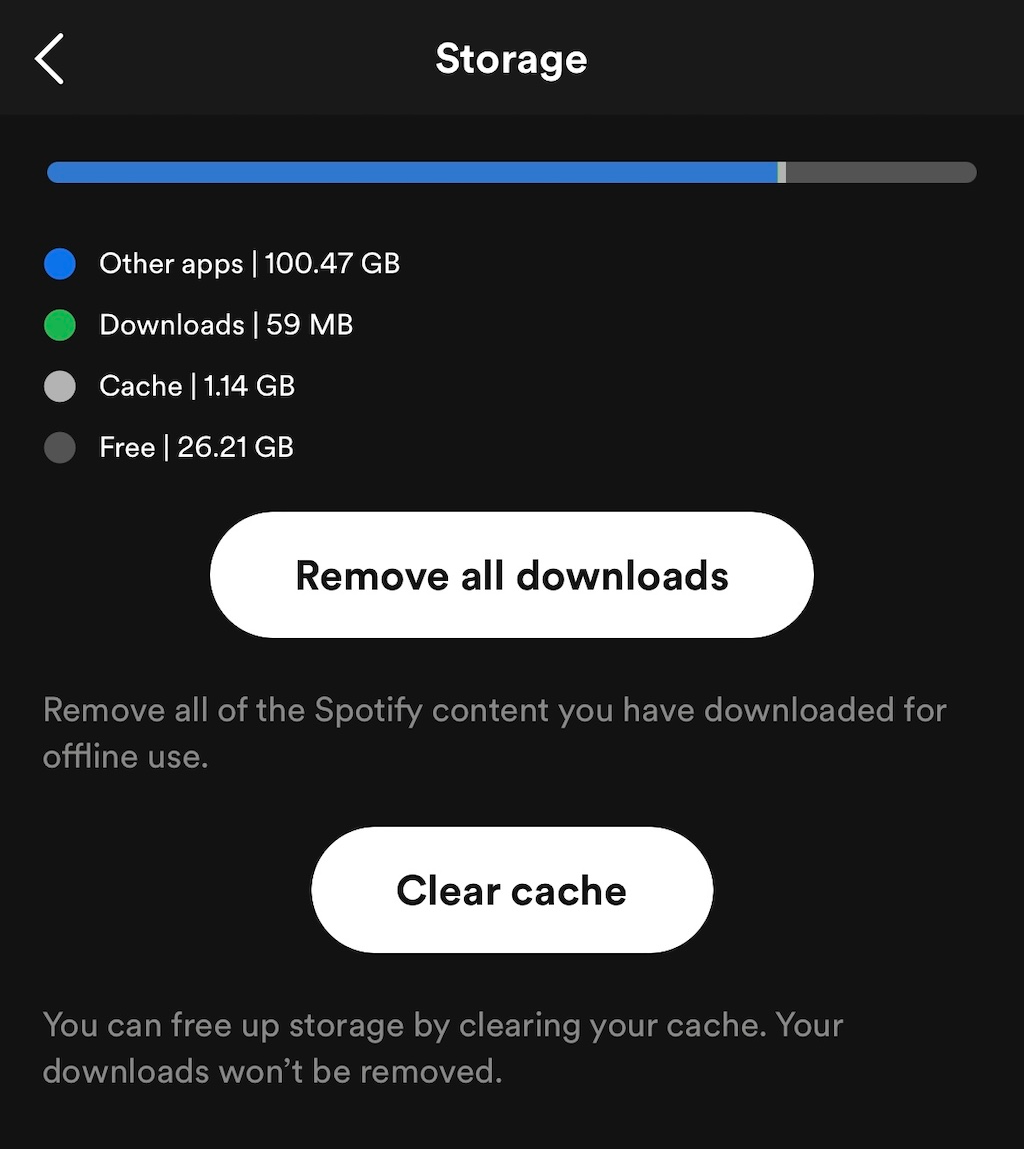
- Выберите Очистить кеш еще раз для подтверждения.
Вы не потеряете загруженный контент, но это уменьшит объем системных данных, используемых этим конкретным приложением. Обратите внимание, что при этом будут удалены данные, например, о том, завершили ли вы подкаст или частично закончили эпизоды.
Очистить данные веб-сайта
Еще один способ освободить место на iPhone — регулярно очищать кешированные данные. Например, ваша история просмотров является частью ваших системных данных. Таким образом, вы можете очистить данные Safari, Chrome и других браузеров, чтобы освободить место. Как и при очистке кешей отдельных приложений, вы также можете очистить кеш Safari, чтобы освободить больше места.
- Откройте приложение «Настройки» > Safari.
- Прокрутите вниз и выберите «Очистить историю и данные веб-сайта».
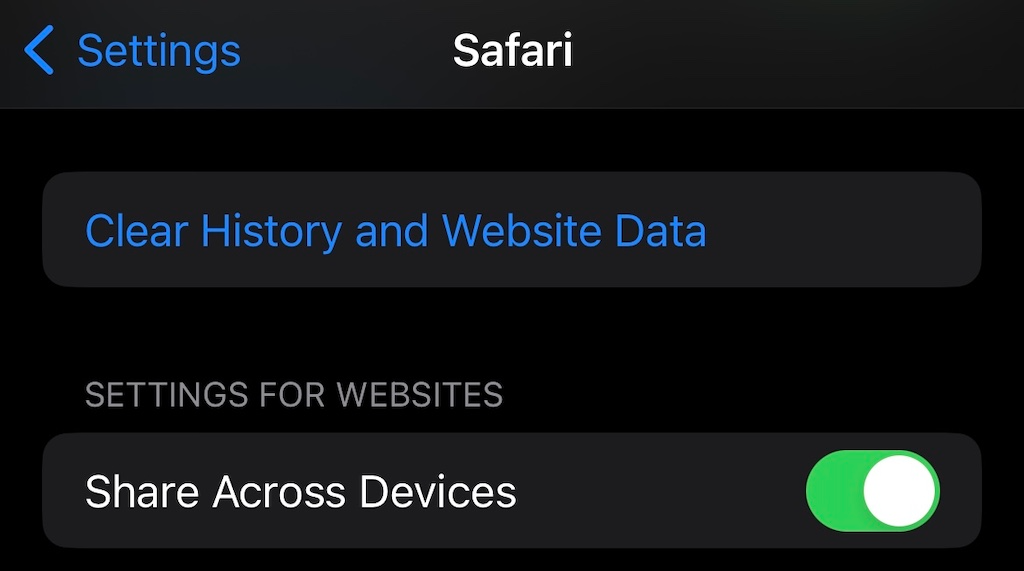
- Выберите «Очистить историю и данные» во всплывающем окне.
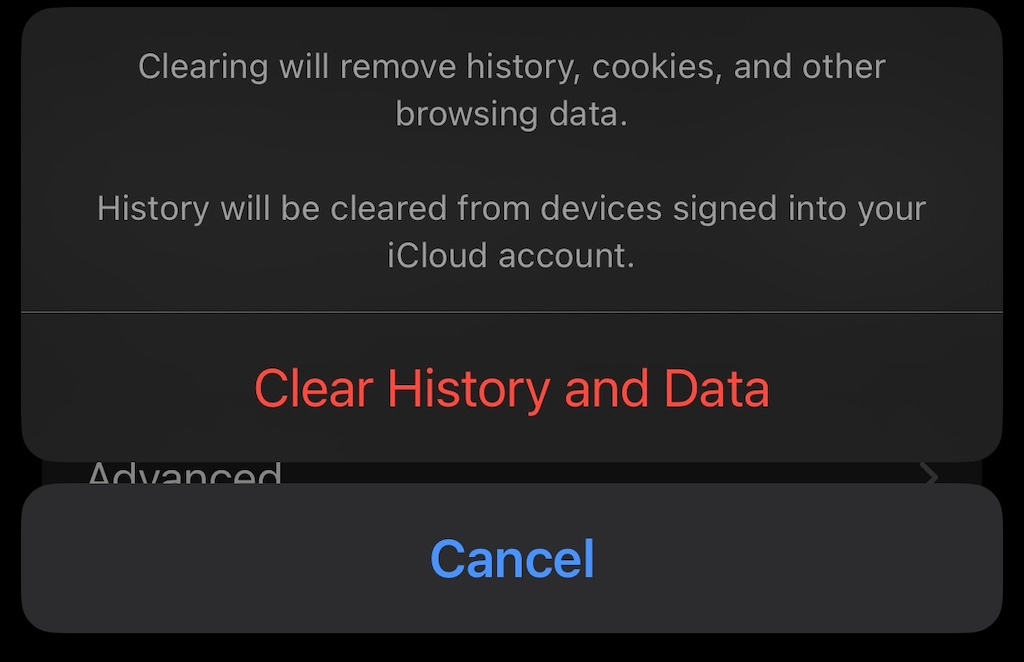
Помните, что это приведет к выходу из веб-сайтов и заставит вас снова войти в систему.
Изменить продолжительность хранения сообщений
Приложение «Сообщения» (ранее iMessage) имеет собственное пространство в настройках хранилища, но часть этой памяти также выделена для системного хранилища, в частности для истории сообщений. В результате изменение времени хранения старых сообщений на телефоне может освободить место. Если вы хотите сохранить эти сообщения для потомков, загрузите их в iCloud.
- Откройте «Настройки» > «Сообщения».
- Выберите История сообщений.
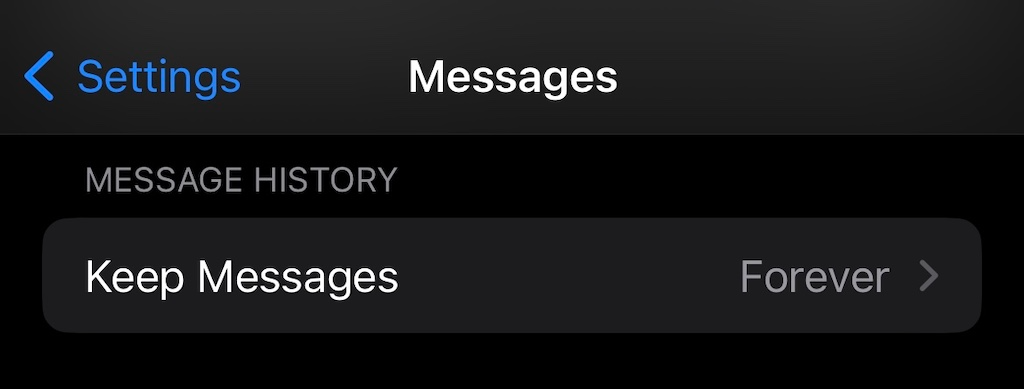
- Измените период времени с «Навсегда» на «30 дней».

- Выберите Удалить, чтобы удалить все сообщения старше 30 дней.
Это не окажет огромного влияния, но освободит дополнительное место для системных данных вашего iPhone.
Выйдите из почты и войдите снова
Кэш предназначен для ускорения стандартных повседневных операций. Например, если вы откроете документ на своем iPhone, отправленный по электронной почте, он сохранит кешированную версию этого документа, чтобы он загружался быстрее, когда вы в следующий раз выберете его. Хотя это удобно, эти документы складываются.
Простой способ стереть этот кеш — выйти из своей учетной записи электронной почты и снова войти в нее. Это быстрый и простой способ освободить место, но имейте в виду: если у вас много писем, вы захотите убедитесь, что вы подключены к Wi-Fi, когда ваш телефон попытается повторно загрузить их все.
Удалить приложения
Еще одно простое и легкое решение состоит в том, чтобы удалить приложения с телефона и переустановите их. Вы всегда можете разгрузить приложения, если не хотите их полностью удалять. После того, как приложения были удалены, просто загрузите их повторно. Это очистит кеш любых приложений, которые вы не можете очистить вручную, и освободит довольно много места в хранилище данных, не только для ваших системных данных, но и в целом. Если у вас есть какие-либо неиспользуемые приложения, постарайтесь время от времени удалять их.
Ядерный вариант: восстановите заводские настройки телефона
Если делать все вручную кажется слишком утомительным, есть более простой способ: сбросить настройки телефона до заводских. Конечно, вы всегда можете сначала сделать резервную копию своего телефона, но иногда это просто решает проблему.
- Откройте «Настройки» > «Основные» > «Перенос или сброс iPhone».
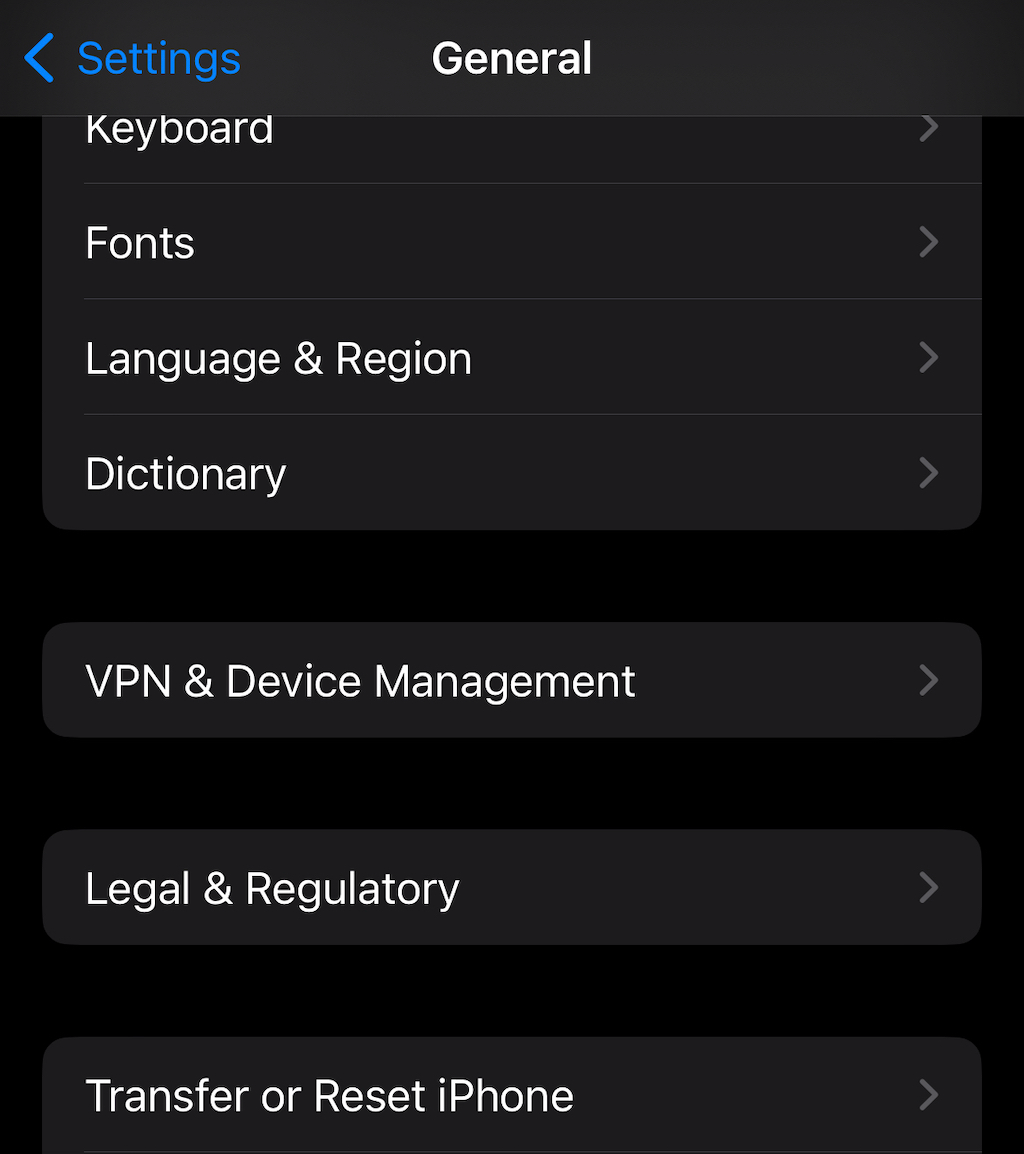
- Выберите «Удалить все содержимое и настройки».
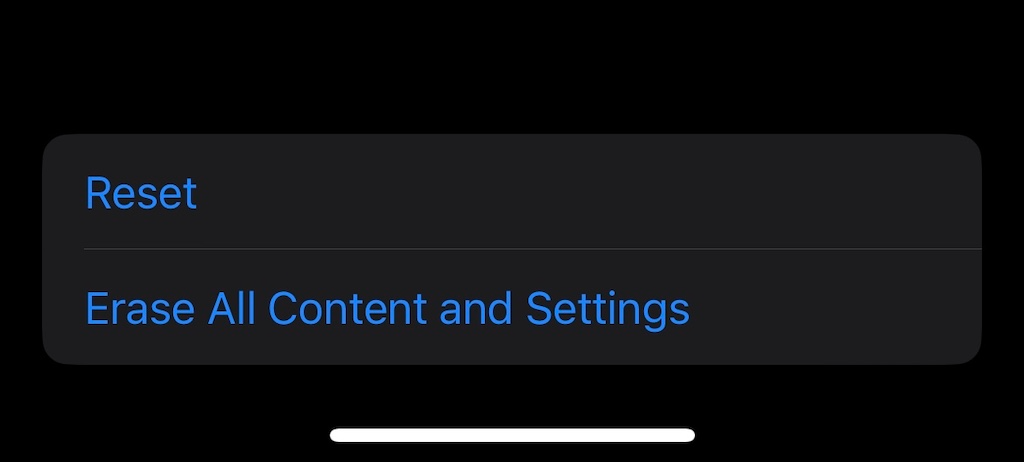
Следуйте инструкциям на экране, чтобы полностью стереть данные с телефона и восстановить его состояние при первой покупке. Помните, что это ядерный вариант; как только вы очистите свой телефон, пути назад не будет. Однако это уменьшит ваши системные данные до гораздо более разумного уровня.
Если ваше устройство iOS слишком заполнено случайными данными и вам нужно освободить место (например, для последней популярной мобильной игры), эти шаги могут помочь. Они также работают для iPad, и вы также можете очистить другие хранилища на iOS, пока вы это делаете, например, старые фотографии и видео, которые вам больше не нужны.
Программы для Windows, мобильные приложения, игры - ВСЁ БЕСПЛАТНО, в нашем закрытом телеграмм канале - Подписывайтесь:)






